数据卡(Data Transfer Cartridge)
阅读
2025-03-11更新
最新编辑:glamcurrent
阅读:
更新日期:2025-03-11
最新编辑:glamcurrent
航路点编号及其作用可见航路点划分表页面
数据卡(Data Transfer Cartridge)
在简报室完成简报后,进入座舱时,飞行员会将任务计划中录好的飞行数据加载到飞机的系统中。一般飞行数据的储存和传输是使用数据卡(Data Transfer Cartridge)来完成。 当DTC被插入DTU(数据传输单元)后,你可以通过DTE MFD页面的LOAD按钮加载信息。当相应的数据被加载到飞机上时,DTE页面上对应的信息标签会被短暂高亮。 在规划飞行计划时,大部分DTC的要素是在用户界面中自动完成,但用户仍然可以通过用户界面上的的DTC对话框进行修改。你可以在用户界面中编辑的DTC元素包括:
- 精确航路点(STPT) 储存在STPT序号中的1 - 24和81 - 99中
- 武器目标(WPT) --只用于SPICE制导炸弹导航用(独立于精确目标航路点)
- EWS,热诱/铝箔条 --连发数量、连发间隔、齐发数量、齐发间隔、(低弹药提醒)BINGO、REQJAM
- 各主模式下MFD的预设置 A-A,A-G,NAV,DGFT,MSL OVRD
- UHF预设编号1 - 20的频率绑定
- VHF预设编号1 - 20的频率绑定
- IFF编码设置
- 靶眼位置(Bullseye) 储存在STPT的25号航路点
- 地图标线 储存在STPT的31 - 54号导航点中,一共四组,每组6个点位
- 预标记威胁点 储存在STPT的56 - 70中
- HARM威胁表
DTC操作
DTC是自动保存的(或通过任务编辑器中的DTC图标手动保存)。
保存到DTC的数据分布在两个不同的文件中
- 飞行员的相关信息存储在callign.ini文件中(位于你的\User\Config文件夹中)。
- 任务的具体项目被保存在TEmissionname.ini文件中(在\Data\Campaign文件夹中)。
基本按钮
在所有的DTC标签上有3个共同的按钮。清除(CLEAR、加载(LOAD)和保存(SAVE)。
- CLEAR: 清除整个callsign.ini中的内容
- LOAD: 载入callsign.ini中的内容
- SAVE: 保存所有的变更到文件中
- RESET: 载入默认DTC配置
如果你选择LOAD后,在切换不同的标签后,若发现(例如MFD的设置)没有加载时,再次点击LOAD按钮,将会正常载入数据。
在CLEAR按钮的旁边会显示DTC状态。在第一次打开DTC时,它会显示 "ready"。加载后,它将显示'loaded OK'。保存后会显示'Saved OK'。
目标点(TARGETS)
自从4.34开始,目标信息表被分为两个部分:
- 目标航路点(Target Steerpoint)下文缩写为TGT,是用来将侦察对话框(RECON)中确定的目标分配给一个特定的航路点。飞行员可以将这些目标作为精确导航点保存在STPT点的1到24中,或者使用独立于INS转向点的另一个库,即为STPT的81到99。
- 武器目标点(Weapon Targets)下文缩写为WTPT,与目标航路点无关,只有少数武器类型(如SPICE炸弹)才需要。可以保存100个武器目标(关于如何使用它们,请看SPICE训练任务)。
最常用的功能是将一个或两个目标航路点(Target Steerpoint)分配到你的INS飞行计划中(大部时候,一个转向点分配给一个目标)。根据飞行员的需要和任务的需要,有两种方法可以使用这一功能。
单目标单点位
如果任务只有一个目标(例如一个固定的防空阵地),一般情况下,(TE)任务建立者或战役ATO管理者会在飞行计划中的目标区域里设置TGT型航路点。
让我们假设你是被指派去摧毁某地的防空阵地。防空阵地中有几个雷达(在这种情况下是fan song)和一些TEL(导弹运输车),这些都将是小队飞行员要打击的目标。
请使用RECON > TARGET LIST功能选择目标,这可使每个飞行员都能很容易的得到他们每个人的目标的准确经纬度,而不是记下写下坐标,坐在座舱后再输入他们的TGT型航路点。
请遵循下面的步骤来标记目标点。
- 请关闭DTC对话框,然后右键点击目标所在位置,选择RECON来侦察目标区域。让我们假设你的飞行计划中的STPT #5是防空所在位置。
- 现在选择你要标记的目标;比如图片中的fan song B。使用图中的递减/递增◄►箭头选择STPT #15号点。现在按下 "accept "按钮,将fan song的准确纬度/经度保存到STPT #15中,第一组数据中可以选择的最大号数为STPT #24。但如果你的INS飞行计划之外有额外的目标航路点的话,您也可以指定STPT 81 - 99。
- 接下来,请点击SAVE按钮。现在在数据卡中已经保存了你要打击的目标的精确经纬度信息,这免去了在驾驶舱内重新编程目标坐标的麻烦。
多个目标,多个点位
如果任务有一个以上的目标,和/或你被要求对一个目标进行多次飞跃,可以使用一下步骤来分配目标。
在这个例子中,我们假设你正在执行search & destory任务,且你正准备寻找地面移动中的目标,
在你的飞行路线上共有9个航路点。10号航路点为备降机场。根据TE任务的构建方式或从ATO设置转向点可能会有所不同。ATO可能设置了两个TGT型航路点,且相隔一定距离。我们将假设你会在这两个航路点附近看到一些目标,现在你有几个选择。
- 你可以点击并拖动你的一个或两个STPT放到目标上面,然后使用上面描述的方法来重新编程这两个转向点,使它们更加精确。
- 你也可以不使用你的两个TGT型转向点,而指定另一个或两个独立于飞行计划的转向点
现在你有两个选择:使用没有录入信息的航路点(11至24),或者使用新实现的目标航路点(81至99)。
当然最好的方式是使用81-99来标记新信息
现在起飞以后,若是你到了你的目标区域时,你将可以使用DED简单地调出已经事先指定好的任何航路点。这些转向点在你的HSD上默认用一个大的白叉表示。
使用航路点可以很方便的使用僚机通讯菜单(wingman)来让ai攻击指定的目标
电子对抗系统(EWS)
电子战系统(Electronic Warfare System)允许飞行员设置他的ALE-47 CMDS(反措施分配器)来进行反制威胁。 在EWS标签上有两个下拉菜单。第一个是设置铝箔条(Chaff)或热诱弹(Flare)程序,第二个是你要进行分配的具体程序。
在菜单中:
- Burst Interval 发射间隔
- Burst Quantify 发射数量
- Sequence Interval 齐射间隔
- Sequence Quantify 齐射次数
- Enable Bingo 在飞机的反制发射器中的反制物少于Chaff Bingo/ Flare Bingo所设定的数量时是否启用语音“Bingo”提示,或是在使用完所有反制物后语音提示“Out”
- REQCTR 当CMDS被设置为半自动(SEMI)时将会语音播报“Counter”来提示启用预定反制计划
- FeedBack 启用时在释放反制措施时会语音播报“Chaff Flare”
请记住,每个铝箔条(Chaff)/热诱弹(Flare)程序(1-6)都可以发射铝箔条或热诱弹,或两者一起。一个好的经验法则是为6个程序中的每一个都有特定的目的,甚至可能有一些重叠,以防你设置了一个只为了对付雷达威胁的程序,但后来突然出现了一个红外威胁。
例如:
- 程序1可以是一个只设计用来对付雷达威胁(防空导弹或伴随防空)的热诱弹程序。
- 程序2可以用来对付雷达威胁,以及可能出现的红外导弹。
- 程序3可以用来对付雷达防空导弹,只使用铝箔条。
- 程序4可以用来对付雷达防空和红外防空的威胁。
- 程序5(slap switch)可以用来对付雷达防空导弹/伴随防空和红外威胁。
- 程序6可以是类似于只用热诱弹的空对空狗斗专用程序,目的是在视距内狗斗过程中应对红外导弹威胁。
在规划反制程序时,最低要求是能满足飞行员所有需求。
在对所有6个程序进行编程后,点击SAVE按钮,将更改写入callign.ini文件中。
MFD设置(MODS)
MODES标签允许飞行员为每个主模式定制他的MFD设置。要完成这个任务,请按照下面的步骤或使用Weapon Delivery Planner软件来设置:
- 从第一个下拉菜单中选择主模式(MASTER MODES),然后选择你要配置的MFD。MFD1是左MFD面板,MFD2是右MFD面板。MFD3和4是为了在非F-16驾驶舱中使用。当你不使用它们时,你不需要设置它们。
- 如下图所示,为每个主模式的MFD的一级(Primary)、二级(Secondary)和三级(Tertiary)页面选择你想要的每个MFD页面。大多数的标签是不言自明的。MfdOff是一个未使用的MFD页槽(即空白页)。你可以通过设置 "Current "选项选择(一级、二级、三级)中你想首先显示的页面。
- 想调整其他主模式的话,可以切到比如A-A,NAV之类其他的功能,然后按上述步骤重新设置每个主模式的MFD1和MFD2
- 一旦全部设置完成后,请点击SAVE按钮。
通讯编码设置(COMMS)
COMMS标签允许飞行员设置UHF和VHF无线电预置。要完全了解如何使用COMMS选项卡的功能,需要对飞机无线电部分有充分的了解。
- 请从波段(Band)下拉菜单选择你要配置的无线电波段(UHF/VHF)。在UHF和VHF的选项中,预设编号("Preset #")有0到20的数字可供选择。
- 如果'默认(Default)'选项被选中,则被设置为默认的频道将会在载入dtc时被优先显示出来。备注:对于0号频道来说, UHF 和 VHF 的预设 #0 是可直接输入频率的频道号。 换句话说,当您将频道0标记为默认值时,频道0将是在您进入 3D 世界时设置输入频率的占位符; 也就是,您可以将频率置于频道0中并将其设为默认频率,从而在您进入 3D 世界时无线电会预先调谐到预设(即 1-20)以外的频率。 例如,如果您的自己的虚拟中队里有自己专用的 Ops 频率的话(而不是新的空军基地 OPS 频率),启用个设置可能会很有用。
- 频率(Frquency)部分用于手动输入频率来绑定预设频道号
- 重置(RESET)会将UHF和VHF的所有绑定好的频率替换成默认频率
- 打印(PRINT)按钮会将你的UHF和VHF预设频率打印到/User/Briefings文件夹里的文本文件中。该文件是独立的名为dtc_comm.txt的文件。与Briefing.txt文件不同,这个文件每次打印都会生成全新的内容。
- COMM PLAN按钮将加载简报中COMM部分的信息到你的DTC通讯部分,这是默认行为。但如果你手动改变了DTC,想恢复到简报的通讯计划,只需按下这个按钮。
对话框中间的备注栏中可以填入用户想要的其他信息,默认情况下显示的是每个频道对应的通联对象名
上个图片中备注的名称是DEP tower,但它可以被替换成例如Yechon tower。
手动添加其他的备注信息对于应对复杂的通信规划非常有用,正如在飞机无线电部分提到的。在填写完所需备注信息后,按下打印按钮后这些信息将被存储在文件中。如果你不这样做,文本在你的打印输出上仍会显示 "No Comment"。
类似上文提到的,设置好备注信息以后记得按SAVE来保存你的信息。
下面是一个打印完COMMS DTC后的 briefing.txt文件的例子。
应该注意的是,除非飞行员有非常具体的原因或需要改变默认频率(TVT活动时),否则一般建议您直接使用默认频率,特别是在复杂的通信规划时。
IFF
IFF编码是由系统进行自动规划,但是你也可以编辑TEmissionname.iff来进行自定义。关于此文件的具体细节请看DOCS文件夹中的BMS Technical manual
无论是使用默认的IFF编码还是用户的自定义IFF文件都会自动编入DTC数据中。如果没有创建IFF文件,系统将使用默认的IFF编码。如果存在一个特定的IFF文件,将使用它来代替默认值。
如果你改变IFF设置后需要恢复到最初的IFF计划时,只需点击IFF计划(IFF PLAN)按钮,简报中的IFF计划将被复制回你的DTC文件中。
模式(MODES)1、2、3的初始码显示在选项卡的左侧,想要改变编码设置只需要输入新的有效代码覆盖即可。模式4默认的初始键(A或B)也可以被更改,
IFF的所有模式都可以通过启用或禁用每个模式右侧的复选框来设置是否激活。同样的,模式C(pressure altitude)和模式S(eye candy)也可以被启用或是禁用。
IFF的更改由事件来驱动,IFF事件可以设置为位置事件( POS )、时间( TIM ) 或位置和时间( P/T ),如本例所示。
一般来说,系统会声明两个位置事件。 这些通常对应于飞行计划的 PUSH 点和 SPLIT 点,构成每次飞行的三个不同航段:
- 起飞点:飞机在友军空域内。
- PUSH点到SPLIT点:通常是敌方领空的入口点。
- SPLIT点到着陆点:通常是友军空域的出口处。
IFF的POS事件点必须是某个指定好的航路点为基准的某个方向上。如图所示,第一个POS事件的位置点位于3号航路点(PUSH点)的北侧,经过此点后唯一会激活的模式只有MODE 4
在DTC中最多可以设置12个时间事件点。每一个事件都必须有一个确定的ZULU时间,在此时间段的时候,IFF的编码将会发生变化,IFF将会被设定为随事件变化的模式。在上图中,时间事件将发生在22:30,模式1将改变为代码30,模式3将改变为5330,模式4将改变为键B。
HARM威胁表
在HARM威胁选项卡中,你可以通过输入ALIC代码威胁应该被载入表(TBL1、TBL2、TBL3)并自定义harm的预设模式和优先威胁表。
如果你第一次启动BMS,所有表格中的ALIC代码将都被设置为'0000'。这是因为威胁表高度依赖于任务自身需要,所以文件中没有默认值信息。
一旦你在威胁表里填入ALIC编码并保存DTC后,这些代码将保留到下一次任务中。这些数据将被保存在你的 pilot.ini 中。
你还可以在此选项卡中设置初始的投射模式(HAS,POS),初始的POS子模式(PB,EOM,RUK)和优先显示的TER表(TBL1,TBL2,TBL3,TBL0)。
下图是SA-2的ALIC代码的一小部分摘录。完整的清单可以在Dash-34, AGM-88 HARM章节中找到。
| 防空系统 | ALIC码 | 符号 | 火控雷达(FCR) | ALIC码 | 符号 | 预警雷达(EWR) | ALIC码 | 符号 |
|---|---|---|---|---|---|---|---|---|
| SA2 | 102 | 2 | FAN SONG | 202 | 2T | SPOON REST | 402 | 2A |
在简报时请根据任务自身需要进行ALIC码的设置。下面的例子显示了TBL1中SA-2的SAM系统(0102)、SAM FCR(0202)和SAM EWR(0402)的代码。如果你不希望在表格中预设ALIC代码,你可以在字段中填入0000或甚至留空。当然,你也可以在飞行过程中改变代码。这些字段除了直接输入4位完整的数字代码。你也可以直接输入3位数的ALIC代码。此时不需要输入前导的 "0"。
Link-16
我们在4.37.4版本中引入了Link-16功能。DTC的Link 16选项卡对所有具备Link 16能力的飞机都是有实际作用的。请注意,不同机型对flight(小队)、team(团队)和donor(志愿者)条目方面支持度有所不同。
关于航电相关的Link16主题的所有细节都可以在Dash-34中找到。BMS用户手册的这一部分将只涵盖DTC的操作部分。
要正确使用Link 16选项卡,请选择要使用的小队和机位。一旦选定机位,打开Link 16选项卡并点击12“L16 PLAN”。如果更换了机位,则必须重复该过程并再次点击“L16 PLAN”。在点击12后,所有预定义参数将加载到数据卡中。某些参数可以进行自由调整,而其他参数建议由BMS自动填入(更多信息见1到16的介绍)。
- 1 (Flie A)文件 A:DTC MIDS(Multifunctional Information Distribution System,多功能信息发布系统)初始化载入文件 -> 这些文件包含Link-16相关的数据,将存储在DTC中。文件A和B可以在MFD的DTE页面中进行切换(详见Dash-34文档)
- 2 (Flight Lead)小队队长: 若选择的是小队领队机位请选中此项
- 3 (External Time Reference (ETR))外部时间基准 -> 暂无功能
- 4 (Callsign)呼号: 你呼号的缩写,如:BT=Beast
- 5 (Number)编号:你小队呼号编号与机位编号,如:41 = Beast 4的小队领队位
- 6+7 (Voice Channel A + B)语音信道 A + B -> 暂未功能
- 8 (Mission Channel)任务信道 (自动由BMS填写),也可以手动设定为 0 到 127 号中的一个 -> 用于与 AWACS 或其他指挥与控制平台交换报文 (飞机位置信息).
- 9 (Fighter Channel)战机信道 (自动由BMS填写), 也可以手动设定为 0 到 126 号中的一个 -> 用于战机间交换报文 (航迹与目标锁定信息).
- 10 (Special Channel)特殊信道:在USAF系列版本中用于SEAD相关任务 -> 暂无实装
- 11 (A/A Ownship TACAN)本机空空塔康信道 (例如: 15 X).
- 12 (L16 PLAN)Link-16配置自动规划 (创建 DTC L16 数据) -> 在每次选择机位后都必须点击此按钮
- 13 (Flight Source Track Number (STN))小队源航迹编号:默认会填入你所在flight(小队)中所有成员的STN编号,可手动更改,合法编号范围为 00000 到 77776 (不包含 00077, 00176, 00177, 07777).
- 14 (Team Source Track Number)团队源航迹编号:填入你所在Package(打击包)或其他打击包成员编号。BMS默认填入Package中的第一个flight或下一个flight的编号。每个空位都可手动更改,合法范围为 00000 到 77776 (不包含 00077, 00176, 00177, 07777).
- 15 (Donor Source Track Number)志愿者源航迹编号:填入你所在Package(打击包)或其他打击包成员编号。如果package中某个flight中的成员多于3架飞机,默认只会填入小队长(Flight Leader)或副队长(Element Leader)的编号。 每个空位都可手动更改,合法范围为 00000 到 77776 (不包含 00077, 00176, 00177, 07777).
请注意:只有USAF版本的飞机的MMC的Tape 5.2 和 Tape 6.1 对1-8号栏位拥有完整访问功能,而其他支持Link-16功能的F-16版本(MLU 和HAF PXIV)只能访问#1-4号栏位。
请注意:志愿者STN功能在F-15C上没有功能,但是你可以将志愿者编号在SID中填入。参见F-15C的Dash-34文档获取完整信息 - 16 (File B)文件B:DTC MIDS的初始化载入文件 -> 这些文件包含Link-16相关的数据,将存储在DTC中。文件A和B可以在MFD的DTE页面中进行切换(详见Dash-34文档)
File B中的内容与File A中的相同(参见上文中的2到15)
Link 16 - 网络参与组(NPG)
如上一章节所述,Link 16 架构包括 MC(任务信道)、FC(战机信道)和 SC(特殊信道)。本章将重点讨论 MC 和 FC。
FC 和 SC 信道是专属 NPG 的一部分。每个信道及其编号(上一章节中截图中的:"019 "都填入了 MC 和 FC 槽位中)定义了其信道上可交换的数据。
例如,如果你创建了一个Package(打击包),那么该打击包中所有支持 Link 16 功能的飞机都将拥有相同的 MC 信道编号(因为该Package将由同一名预警机管制员负责)。
进攻性flights(小队)(穿越敌方领土的小队)和防御性小队(不穿越敌方领土的小队)一样,都将拥有专属的 MC/FC 信道编号和 NPG 组。
Link16 - 团队限制
Link 16 网络只能在属于同一团队(BMS 中的 1-7 号团队)的成员之间建立。
如果你想确保盟友也能使用你所属的国家的Link-16 网络,你必须在mission commander软件中修改你的任务/战役。
打开Teams(团队)中的 Relations (关系)选项卡,根据应成为 Link 16 团队成员的国家设置 "Part Of Team"(团队成员)选项(右侧示例:"美国 "是 Link 16 主机,因此需要修改韩国(ROK)的 "Part Of Team")。
Link-16支持的飞机列表
详见Link-16支持机型列表页面
预设威胁点(PPT)
顾名思义,预设威胁点(PPTs)是飞行员在任务计划期间计划的可能对飞机造成伤害的威胁系统的标记。PPTs实际上是带有附加信息的转向点。这些信息包括纬度、经度、海拔、威胁系统(如SA-2的2)和该威胁的最大有效范围(海里)。
预设威胁点同时也是导航点的原因,飞行员也可以在飞行时选中预设威胁点并导航到相应的位置。在单次任务中最多可以标记15个预设威胁点,它们会被储存在56-70号导航点中。
UI界面和DTC选项卡可用于加载预先保存好的PPTs点位供飞行时使用
设置PPT的方法
首先先完成前面如EWS,HARM威胁表之类的设置,以减少频繁写入DTC文件。
- 对地图点击右键在下拉菜单里找到"地面单位(Ground Units)"并选中其中的"防空单位"选项使敌军的防空单位可以在UI节目的地图上显示出来。
- 此时地图上会出现像下图这样的防空单位符号,右击防空单位附近的空白处(不要直接对防空单位点击右键,否则将显示错误的菜单),在下拉菜单中找到"Set Preplanned Threat Stpt"点击后会有个棱形绿色标记显示在地图中
- 右键点击这个棱形标记后会显示如下图的菜单,点击其中的"属性(status)",将出现一个用于选择威胁类型与特殊标记点的对话框,在其下拉菜单中选择任务相关的防空威胁系统。如SA-6,如图所示:
- 点击Accept来保存此预设威胁点的属性。在地图上将会显示对应威胁的标签与威胁距离等信息。在进入驾驶舱后其威胁信息也会在HSD上进行显示。
- 最后再将此棱形标记拖到对应防空单位标志上面来使其更精确的显示威胁位置
建议在标记并将棱形标记放入对应位置后对此位置进行一次侦察(RECON)来确定预设威胁点已经放到了精确位置,以免出现偏差后在任务中遇到不必要的麻烦
在使用上述方法设置完所有PPTs以后再请再次打开DTC对话框点击"SAVE"来保存已经标记的信息以便在任务中使用
设置线段
你可以在2D界面的准备阶段在地图上绘制线段以在进入座舱后在HSD界面中看到这些线段提示。在HSD上最多可以画四条线(LINE1、LINE2、LINE3和LINE4),它们会占用31-54号航路点。每每组线段最多包含6个转向点,你可使用这些线段来画出前线前缘(FEBA)、前线部队(FLOT)、任务执行相关区域(CAP范围,友军位置,打击范围等)
两个线段航路点之间会用虚线连接。
下面我们向你演示下如何设置线段:
在你想设置线段的地方单机右键,点击"select STPT Lines[选择STPT线段]►"Additional STPT in line 1[第一组线段航路点]",此时地图界面上会出现一个白色圆圈标记
将生成好的白色圆圈拖动到你想要的位置。我们同样重复第一步(点击Additional STPT in line 1[添加第一组线段航路点])来添加下一个线段端点。此时两个端点间会被一条黑色直线连接起来。或者你可以右键点击第一个你生成的白色圆圈,选择小菜单里的‘Additional STPT to line[添加此此线段更多航路点]’此时会生成一个新的圆圈到现有圆圈的上面,左键点住拖动第二个生成圆圈到你想要的位置。如下图所示"Remove STPT from line[移除此线段的航路点]"可以移除你不想要的线段点。
在你生成完第一组线段中的所有6个航路点后,右键菜单的"Additional STPT in line 1[第一组线段航路点]会变灰。若有需要,你也可以使用以上相同的步骤设置剩下3组线段。
与预计划威胁点(PPT)一样,LINES转向点可以通过打开DTC窗口并点击Save(保存)按钮手动保存到DTC中,单击FLY(飞行)按钮后也会DTC自动保存。
线段航路点会保存在callsign.ini文件(战役模式)或 TEmissionname.ini文件(TE模式)中,它们将一直被保存在文件中,直到你覆盖它们。




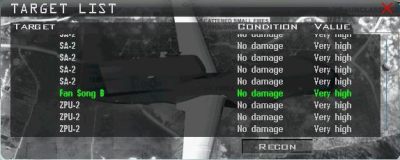
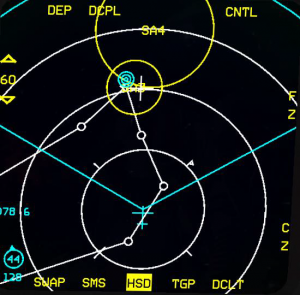
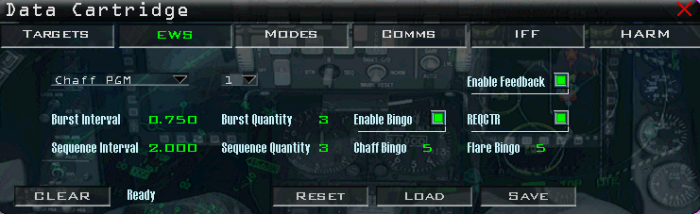

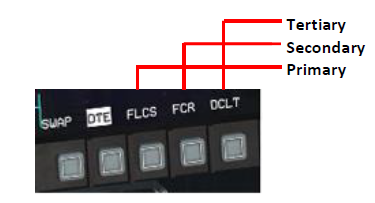

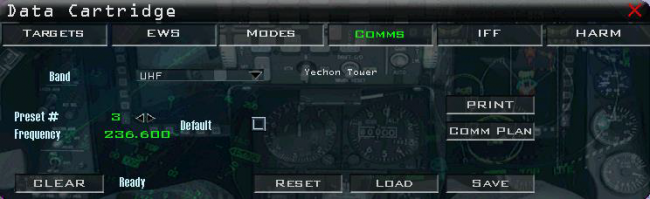
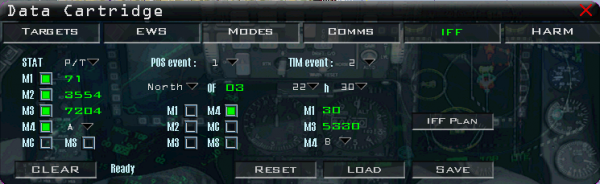
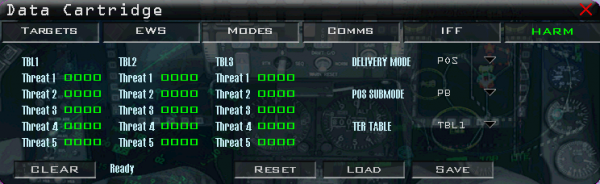
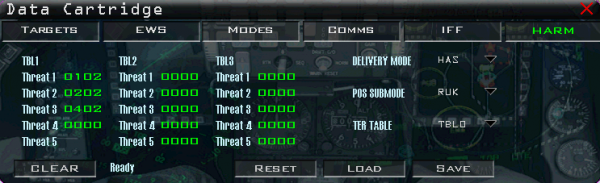
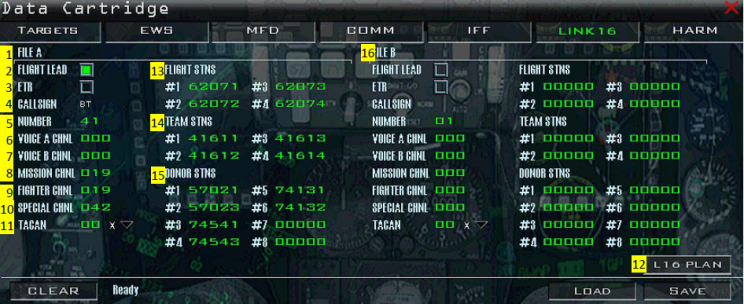
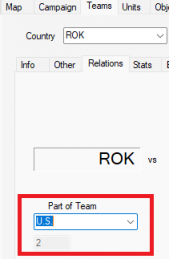
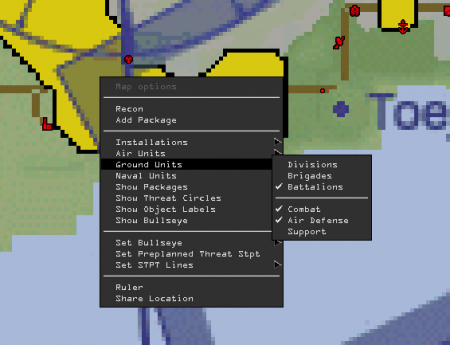
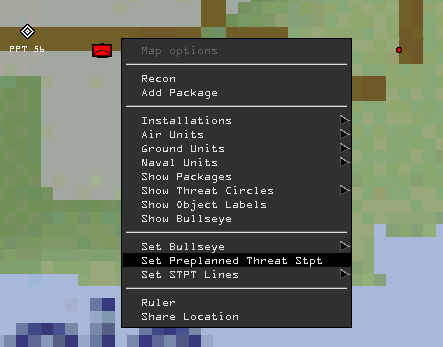
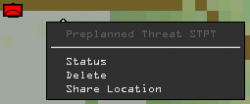
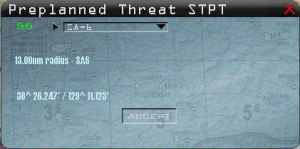
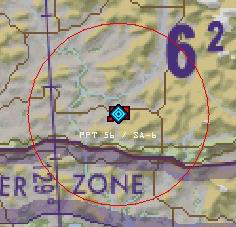
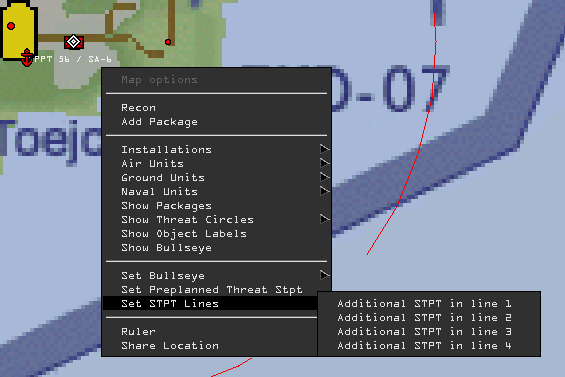
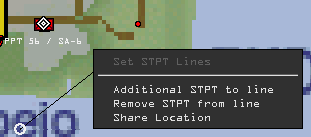
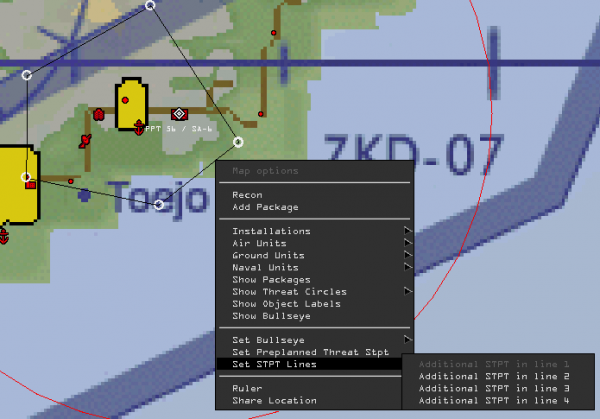
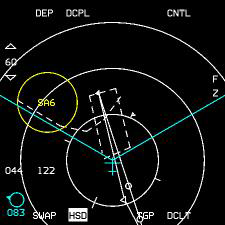

 沪公网安备 31011002002714 号
沪公网安备 31011002002714 号